
Innholdsfortegnelse:
- Forfatter John Day [email protected].
- Public 2024-01-30 11:21.
- Sist endret 2025-01-23 15:02.

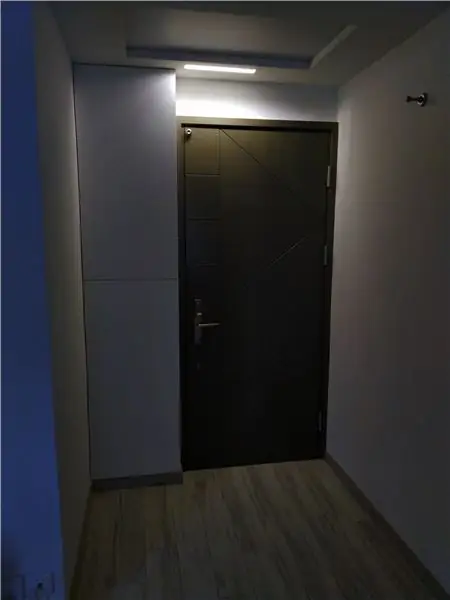
Jeg vil installere automatisk belysning i inngangen inne i huset. I de fleste tilfeller vil en PIR (passiv infrarød sensor) bevegelsesføler og en lampe gjøre det, men jeg dropper denne ideen, ettersom en sensor festet utenfor virker klønete.
Målet mitt med dette prosjektet:
- Utsikten til belysningen skal se enkel og lav profil ut.
- Det er også min interesse å prøve nye ting og bekrefte nye ideer i prosjektet:
- Bruk 3D -utskrift for kompleks geometri.
- Kretsdesign, PCB (Printed Circuit Board) Layout og prototyping for elektronikken.
- Jeg har brukt WiFi-MCU (mikrokontroller) ESP32 før. Siden vi kan samhandle med MCU via http-serveren, er det ikke praktisk hvis vi har et nettbasert grensesnitt for å lese sensorsignal og angi belysningsparametere?
Basert på disse ideene laget jeg en Mockup og bekrefter at den fungerer; Jeg designer og lager belysningssystemet.
Merk:
- De fysiske dimensjonene som er oppgitt i dette prosjektet er for belysning av et område på 1m x 1,5m. Du kan bruke den som en referanse for å skalere designet ditt.
- Noen arbeider i dette prosjektet kan være farlige. Ta nødvendige forholdsregler før testing og installasjon.
- Jeg har ikke alt utstyr og verktøy for å lage komponenter. Som et resultat outsourcer jeg 3D -utskrift og PCB -produksjon til profesjonelle studioer. CAD som Fusion 360 og EAGLE hjelper mye i dette scenariet. Jeg vil snakke mer i de senere avsnittene.
Trinn 1: Designoversikt, layout og modell
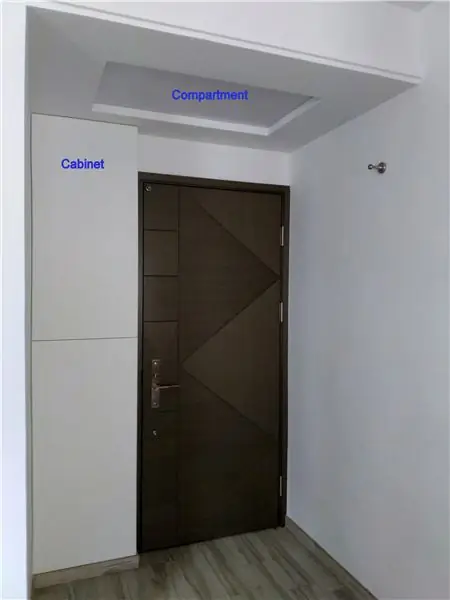



Min idé er å få et belysningssystem til å "gjemme seg" inne i trerommet, men tillate belysning via en åpning.
Jeg bruker Fusion360 til å modellere hele scenen først. Du kan besøke veiledningen om hvordan du bruker den. CAD hjelper mye for bedre visualisering i designfasen.
For eksempel bruker vi infrarøde sensorer til å spore alle mennesker som nærmer seg og slå på lyset. Derfor må sensorer posisjoneres nøyaktig. Vi kan bare tegne den infrarøde strålebanen i modellen. Roter og beveg sensorene på hvilken som helst måte vi ønsker uten komplisert beregning på forhånd.
Til slutt gjorde jeg det på denne måten:
- Lag en åpning og installer en LED -enhet over den.
- En fotoresistor for å sjekke om rommet er mørkt nok til å lyse opp.
- Jeg bruker to langdistanse infrarøde sensorer for å oppdage om noen nærmer seg inngangen, og slår på lyset hvis han er nær nok.
- En annen infrarød sensor for kort rekkevidde for å sjekke om døren åpnes.
- Åpningen er smal, og derfor må vi sette sensorene i presise posisjoner. Vi trenger også en reflektor for å lede LED -lyset gjennom åpningen. Vi kan 3D-skrive ut en enkelt del (The Sensors Holder) for å oppfylle disse to formålene.
- Systemovervåking og parameterjustering via WiFi: Hva er sensoravlesningene nå? Hvor nær er det å slå på lyset? Hvor mørkt skal lyset tennes? Hvor lenge skal lampen være tent? Vi kan kontrollere belysningen via en nettleser ved å bruke en WiFi MCU som ESP32.
Trinn 2: Gjør åpningen
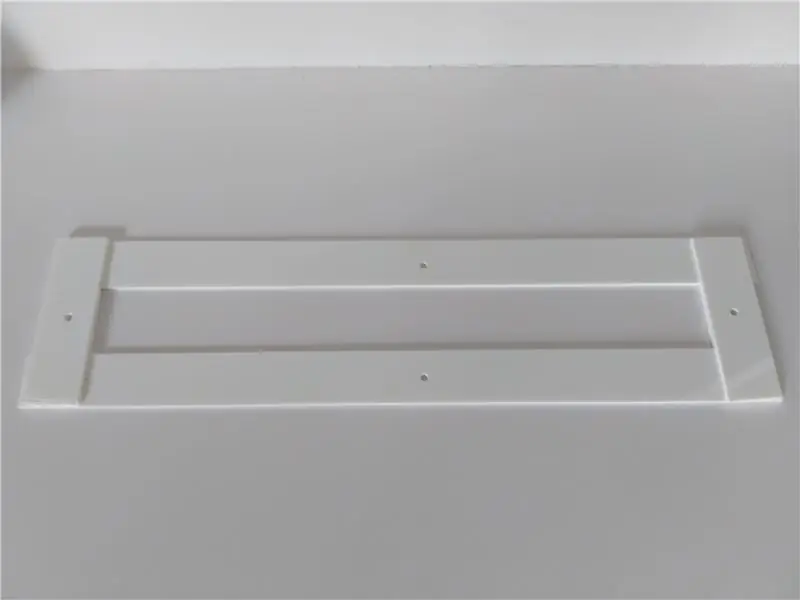


Verktøy:
- Firkantlinjal
- Sag- håndsag eller elektrisk drevet.
- Drill - håndbor eller annen elektrisk driver som kan bore i tre og plast.
- Fil
- Sparkel, sandpapir og pensel - for å gjenopprette overflaten til sin opprinnelige tilstand og farge.
Materialer:
- Akrylstrimler - Skrapt materiale er fint forutsatt at det er tykt nok (~ 5 mm)
- Gips
- Innvendig maling
Fremgangsmåter:
- Lag en akrylmal for å definere åpningens dimensjon. Jeg stabler 4 akrylstrimler og lim dem sammen. Bruk en firkantlinjal for å kontrollere at de er 90 grader til hverandre. Størrelsen på åpningen er 365 mm X 42 mm.
- Lag 4 monteringshull på malen, og fest den til rommet med skruer.
- Bor hull langs kantene og sag av det uønskede området.
- Bruk en fil for å fjerne overflødig materiale og gjøre kantene rett langs malen.
- Fjern malen. Påfør gips på monteringshullene og treoverflaten.
- Slip overflaten og påfør gips. Gjenta disse trinnene til overflaten er glatt.
- Mal overflaten.
Trinn 3: Lag LED -forsamlingen

Verktøy:
- Sag - håndsag eller elektrisk drevet.
- Drill - håndbor eller annen elektrisk driver som kan bore i tre og plast.
- Wire Stripper
- Loddejern
Materialer:
- Ø20mm PVC -rør og holdere.
- 5W G4 LED -pære og sokkel x5
- Elektriske kabler
- Loddetråd
- Hør krympeslange
Fremgangsmåter:
- Skjær en PVC -rørlengde 355 mm som lampehuset.
- Monter to rørholdere i begge ender som stativ.
- Bor fem Ø17 mm hull på PVC -slangen for LED -stikkontaktene.
- Sett inn LED -kontaktene og sørg for at kablene er lange nok til å komme ut av røret. Forleng kabelen i tilfelle de er for korte. Siden vi vil bruke 5W G4 LED -lamper som lyskilder, vil strømmen være ~ 23mA for en 220VAC -kilde. Jeg bruker båndtrådene AWG#24 til å lodde den originale kabelen. Bruk krympeslange for å beskytte det leddede området.
- Monter LED -pærene til LED -kontaktene.
- Koble LED -lampene parallelt.
Trinn 4: Lage sensorholderen

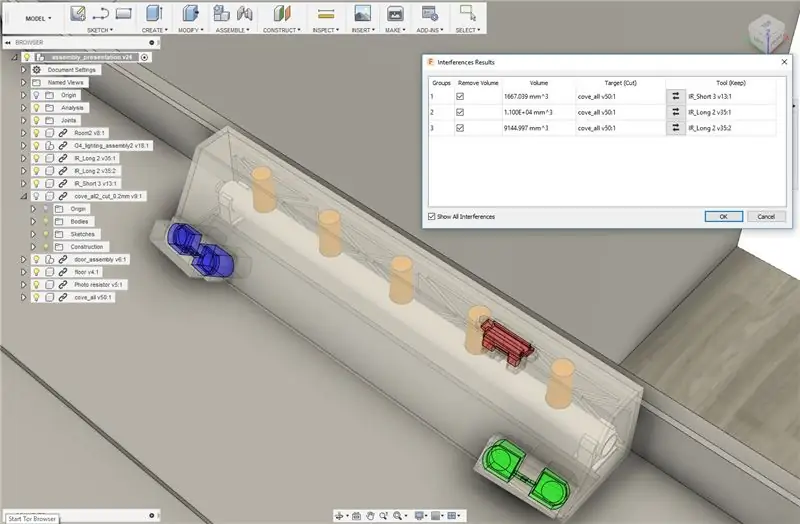
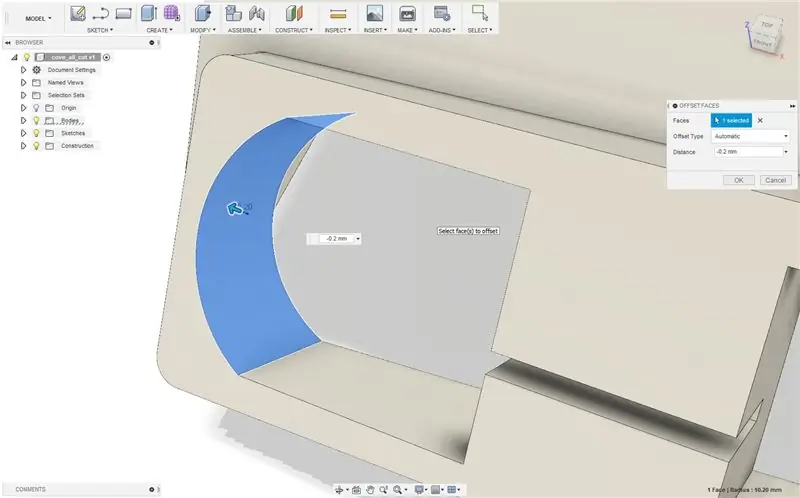
Jeg bruker Fusion360 til å modellere sensorholderen først. For å forenkle installasjon og produksjon, fungerer sensorholderen også som lysreflektor, og de er en enkelt del. Sensorholderen skal ha monteringshulrom som samsvarer med formene på IR Range -sensorene. Dette kan enkelt gjøres når du bruker Fusion360:
- Importer og plasser sensorene og sensorholderen til ønsket posisjon [som vist i trinn 2]
- Bruk interferenskommandoen for å kontrollere om det er overlappende volum mellom holderen og sensorene.
- Behold sensorene og fjern det overlappende volumet i holderen.
- Lagre modellen som en ny del. Monteringshulene har nå formen til sensorene!
- Vi bør også ta hensyn til produksjonstoleransen: Sensordimensjonstoleransen er ± 0,3 mm og produksjonstoleransen for 3D -utskrift er ± 0,1 mm. Jeg foretok en 0,2 mm utvendig forskyvning på alle kontaktflater i hulrommene for å sikre en klar passform.
Modellen sendes til et studio for 3D -utskrift. For å senke produksjonskostnadene bruker jeg en liten tykkelse på 2 mm og lager tomme mønstre for å spare materiale.
Tiden for 3D -utskrift er rundt 48 timer og koster ~ US $ 32. Den ferdige delen hadde allerede pusset da jeg mottok, men den er for grov. Jeg finpusser derfor overflatene med 400 sandpapir av grus, etterfulgt av å spraye interiøret med hvit maling.
Trinn 5: Kretsdesign
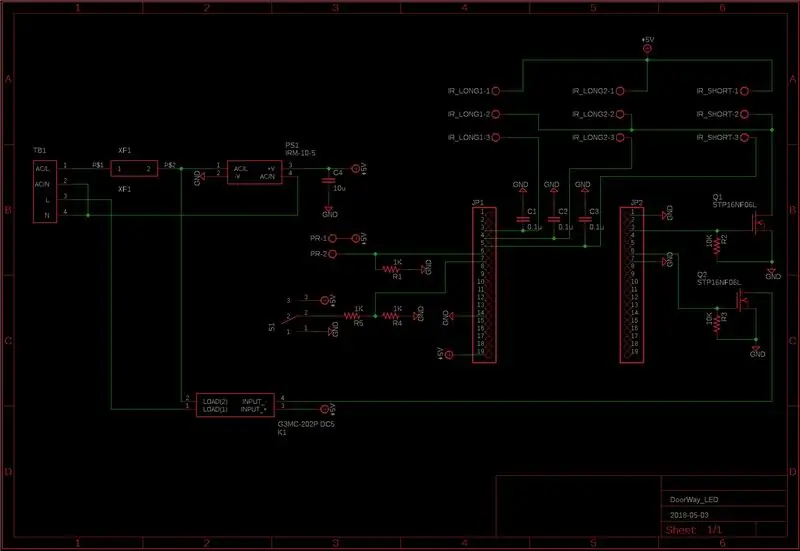
Mål og betraktninger
- Jeg har ikke en lodde -refow ovn, så bare deler i DIP -pakken er vurdert.
- Enkeltkortdesign: Kretskortet inneholdt alle komponenter inkludert AC-DC strømforsyningsenhet.
- Energisparing: Slå på sensorer og LED -lampe bare når inngangen er mørk nok.
- Ekstern konfigurasjon: angi MCU -parametrene via WiFi.
Hvordan kretsen fungerer
- Strøminngang via terminalboksen (TB1), med sikringsbeskyttelse (XF1).
- En miniatyr AC-DC strømforsyning (PS1) brukes til å levere 5VDC strøm til ESP32 MCU (JP1 & 2) -kortet og sensorene.
- WiFi MCU ESP32 (NodeMCU-32S) leser spenningssignal fra fotoresistoren (PR) ved hjelp av en ADC-kanal (ADC1_CHANNEL_7). Slå på MOSFET (Q1) via GPIO pin22 for å slå på alle tre infrarøde sensorer hvis signalet er lavere enn terskelen.
- Ytterligere 3 ADC-kanaler (ADC1_CHANNEL_0, ADC1_CHANNEL_3, ADC1_CHANNEL_6) for de 3 infrarøde sensorenes signalutgang (IR_Long_1, IR_Long_2, IR_Short). Hvis signalet er høyere enn terskelen, slår du på MOSFET (Q2) via GPIO pin 21, som slår på SSR (K1) og tenner LED -lampene som er koblet til TB1.
- MCU sjekker om WiFi -bryteren (S1) er slått PÅ via (ADC1_CHANNEL_4), og kjører WiFi -oppgaven for å tillate parametere som er angitt i MCU.
Deleliste
- NodeMCU-32S x1
- Mean Well IRM-10-5 Strømforsyning x1
- Omron G3MC-202P-DC5 Solid State Relay x1
- STP16NF06L N-kanal MOSFET x2
- Sharp GP2Y0A710K0F Avstandsmålersensor x2
- Sharp GP2Y0A02YK0F Avstandsmålersensor x1
- Hunn for kvinner 2,54 mm -19 pins x2 (eller kombinasjoner av overskrifter for å gjøre det 19 pins)
- HB-9500 9.mm mellomromsklemme 4-pinners2 (HP-4P) x1
- KF301 5,08 mm mellomrom Terminalblokk-kontakt 2-pins x1
- KF301 5,08 mm mellomrom Terminalblokk-kontakt 3-pinner x3
- SS-12D00 1P2T vippebryter x1
- BLX-A Sikringsholder x1
- 500mA sikring
- PhotoResistor x1
- 1k Ohm motstander x3
- 0.1uF kondensatorer x3
- 10uF kondensator x1
- M3X6mm Nylonskruer x6
- M3X6mm Nylon forsenkede skruer x4
- M3X8mm Nylon avstandsstykke x4
- M3 Nylonmutter x2
- Kapsling i plast (størrelse større enn 86 mm x 84 mm)
- 2W 33k Ohm motstand x1 (valgfritt)
Vær oppmerksom på at lav effekt LED fortsatt kan lyse selv om Solid State reléet er AV, dette er på grunn av snubberen inne i solid state reléet. Du kan trenge en motstand og kondensator som er koblet parallelt med LED -lampen for å løse dette problemet.
Trinn 6: PCB -oppsett og montering
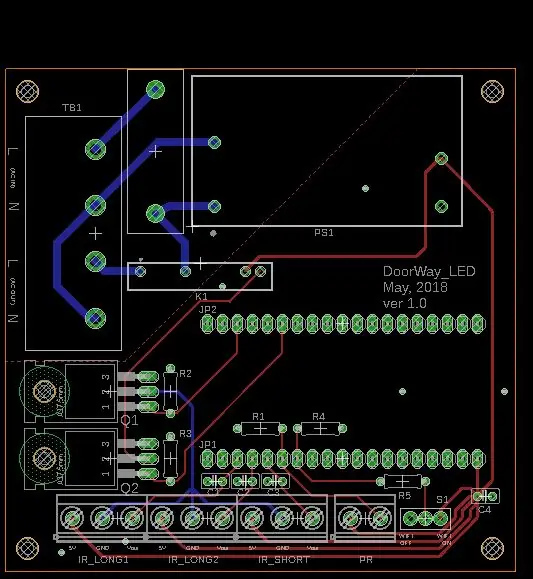


Vi kan bruke prototype universell PCB for å lage kretsen. Men jeg prøver å bruke EAGLE CAD til å designe skjemaet og oppsettet. Tavlebildene (Gerber -fil) sendes til PCB Prototyping Studio for fabrikasjon.
Et 2-lags FR4-brett med 1 oz kobber brukes. Funksjoner som monteringshull, gjennomhullede hull, varmlufts loddemetning, loddemaske, silketrykk (vel.. nå bruker de blekkstråleutskrift) er inkludert. Kostnaden for å lage 10 stk. (MOQ) PCB er ~ 4,2 US $ - en fornuftig pris ved slik arbeidskvalitet.
Det er gode opplæringsprogrammer om bruk av EAGLE for PCB -design.
Fra Sparkfun:
- Bruke EAGLE: Skjematisk
- Bruke EAGLE: Board Layout
En god Youtube -opplæring av Ilya Mikhelson:
- Eagle PCB -opplæring: skjematisk
- Eagle PCB Tutorial: Layout
- Eagle PCB Tutorial: Finalizing Design
- Eagle PCB -opplæring: Tilpasset bibliotek
Sett komponentene på PCB og lodding på baksiden. Forsterk Solid State -reléet, sikringsboksen og kondensatorene med varmt lim. Bor hull i bunnen av plastkapslingen og installer avstandsstykkene i nylon. Lag åpninger ved sideveggene for å tillate kabelforbindelser. Monter kretskortet på toppen av avstandsstykkene.
Trinn 7: Forleng sensorkablene

De originale sensorkablene er for korte og trenger forlengelse. Jeg bruker en skjermet 22AWG signalkabel for å redusere støy fra å forstyrre signalspenningen. Koblet skjermen til sensoren Ground, mens Vcc og Vo til andre ledninger. Beskytt skjøten med krympeslange.
Forleng fotoresistoren på samme måte.
Trinn 8: Montering

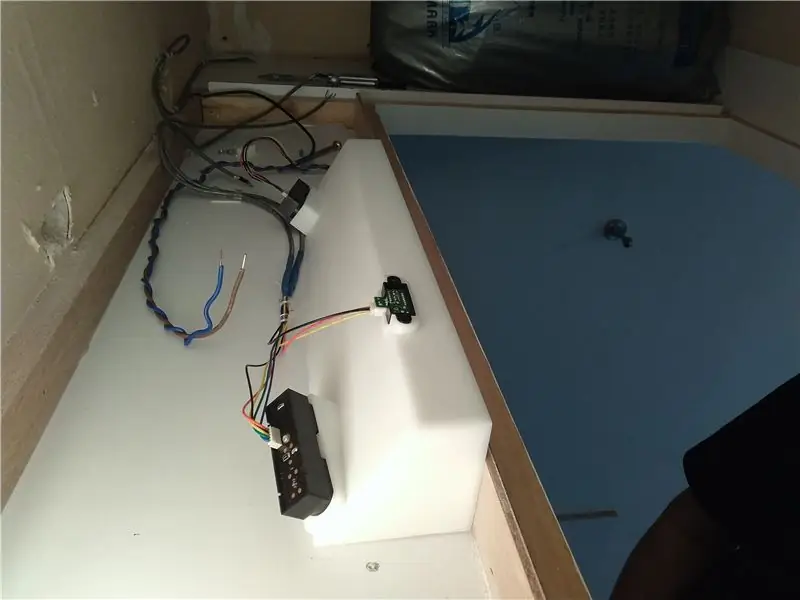

- Installer LED -enheten, påfør silikon eller varmt lim på stativet og fest det på rommet.
- Installer sensorholderen for å dekke LED -enheten. Monter de 3 infrarøde sensorene til sensorholderne.
- Bor et hull på Ø6,5 mm i rommet nær hjørnet. Sett inn fotoresistoren, fest den og kabelen ved hjelp av varmt varmelim.
- Monter kabinettet som inneholder styrekretsen på veggen.
- Gjør følgende ledningstilkoblinger:
- Strømkilde til "AC IN" i kretsen.
- LED -lampen strømmer til "AC OUT" i kretsen.
- Infrarøde sensorer: Vcc til "5V", GND til "GND", Vo til "Vout" i kretsen
- Fotoresistor til "PR" i kretsen.
Trinn 9: Fastvare og oppsett
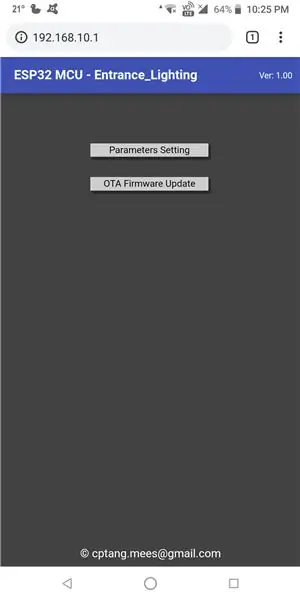
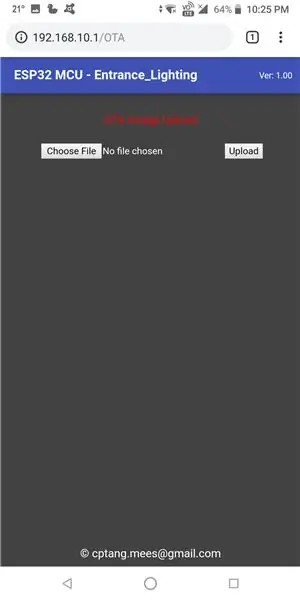
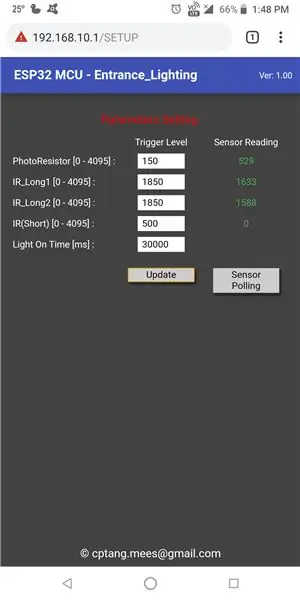
Firmware -kildekoden kan lastes ned i denne GitHub -lenken.
Slå på Wi -Fi -vekslingsknappen og slå på enheten. MCU vil gå inn i SoftAP -modus som standard, og du kan koble til tilgangspunktet "ESP32_Entrance_Lighting" via WiFi.
Gå til 192.168.10.1 i nettleseren og få tilgang til følgende funksjoner:
- OTA -fastvareoppdatering via nettleseropplasting.
- Parametere Innstilling:
- PhotoResistor - Photoresistor Trigger Level under hvilke sensorer vil starte (12bit ADC -område 0-4095)
- IR_Long1 - Avstand under hvilken langdistanse infrarød sensor 1 vil slå på lampen (12 -biters ADC -område 0-4095)
- IR_Long2 - Avstand under hvilken langdistanse infrarød sensor 2 vil slå på lampen (12 -biters ADC -område 0-4095)
- IR_Short - Avstand under hvilken kort rekkevidde infrarød sensor vil slå på lampen (12 -biters ADC -område 0-4095)
- Lys på tid - Varigheten lampen holder på (millisekunder)
Klikk "Oppdater" vil sette utløsernivåene til verdiene i tekstboksene.
Klikk på "Sensor polling". De nåværende sensoravlesningene oppdateres hvert sekund, forutsatt at lysnivået er lavere enn utløsernivået for fotoresistor.
Trinn 10: Fullfør
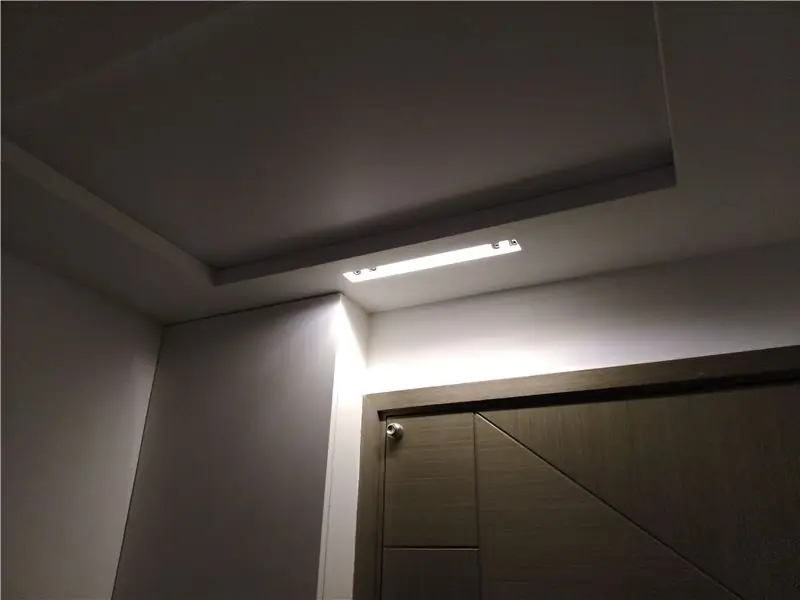
Noen tanker om ytterligere forbedring:
- MCU dyp dvalemodus/Ultra Low Power coprocessor for å redusere energiforbruket.
- Bruke websocket/secure websocket i stedet for tradisjonell HTTP -melding for en raskere respons.
- Bruk av billigere komponenter som laseravstandssensorer.
Materialkostnaden for dette prosjektet er rundt US $ 91 - litt dyrt, men jeg synes det er verdig å prøve nye ting og utforske teknologi.
Prosjektet er fullført og det fungerer. Håper du liker denne Instructable.
Anbefalt:
Automatisk håndrensemiddel: 8 trinn

Automatisk håndrensemiddel: COVID-19-pandemien har blitt noe publikum har hørt veldig ofte i løpet av 2020. Hver innbygger som hører ordet “COVID-19” vil umiddelbart tenke på ordet “Farlig”, “Dødelig”, “Hold rent”, Og andre ord. Denne COVID-19 har også
DIY automatisk håndrensemiddel: 6 trinn

DIY automatisk håndrensemiddel: I dette prosjektet skal vi bygge en automatisk håndrensemiddel. Dette prosjektet vil bruke Arduino, ultralydsensor, vannpumpe og håndrensemiddel. En ultralydsensor brukes til å kontrollere tilstedeværelsen av hender under utløpet til rensemaskinen
Automatisk gelalkoholautomat med Esp32: 9 trinn

Automatisk gelalkoholautomat med Esp32: I opplæringen vil vi se hvordan du lager en komplett prototype, for å montere en automatisk gelalkoeldispenser med esp32, den vil inkludere trinnvis montering, elektronisk krets og også kildekoden forklart trinn for trinn steg
Automatisk hundefôr !!: 4 trinn

Automatisk hundefôr !!: Enkel, nyttig og sunn
WiFi automatisk plantemater med reservoar - Innendørs/utendørs dyrking Oppsett - Vannplanter automatisk med fjernovervåking: 21 trinn

WiFi automatisk plantemater med reservoar - Innendørs/utendørs kultiveringsoppsett - Vannplanter automatisk med ekstern overvåking: I denne opplæringen vil vi demonstrere hvordan du konfigurerer et tilpasset innendørs/utendørs plantefôringssystem som automatisk vanner planter og kan overvåkes eksternt ved hjelp av Adosia -plattformen
